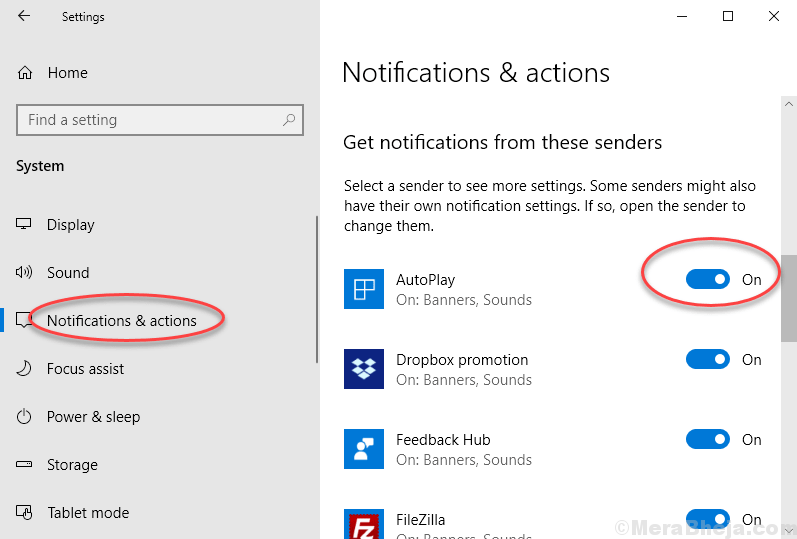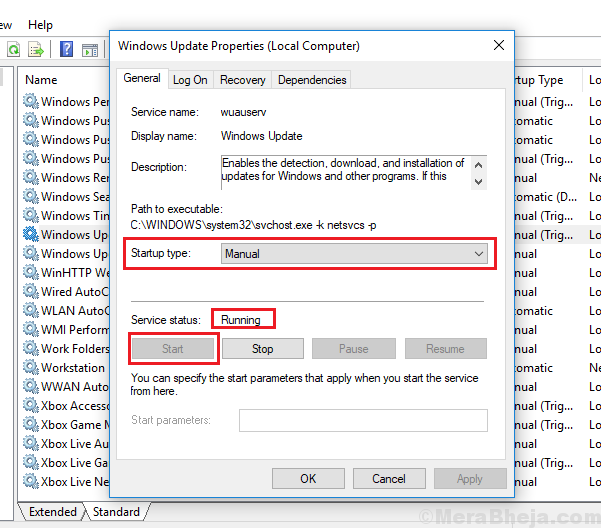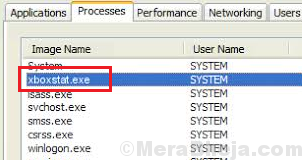Autoplay fungerar inte är ett vanligt problem i Windows 10 och många användare verkar påverkas av detta irriterande problem. Här i den här artikeln har vi föreslagit en lösning för detta problem.
Fix 1 - Kontrollera Shell Hardware Detection Service
1. Tryck Windows-tangent + r tillsammans för att öppna springa.
2. Skriv nu services.msc och klicka OK.

3. Nu, lokalisera Detektering av skalhårdvara, högerklicka på den och välj egenskaper.
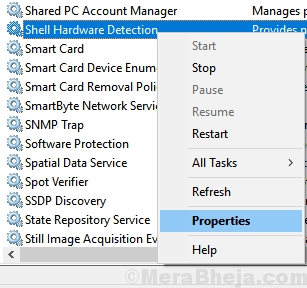
4. Du måste se till att det Detektering av skalhårdvara tjänsten körs och starttypen är inställd på Automatisk.
5. Om det inte är så, ställ in starttyp till automatisk från rullgardinsmenyn och Start tjänsten.
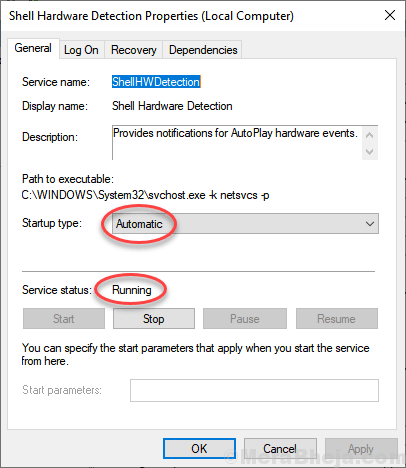
Fix 2 - Använda Registerredigerare
1. Tryck Windows-tangent + R tillsammans för att öppna springa.
2. Skriv nu regedit i den och klicka på OK.
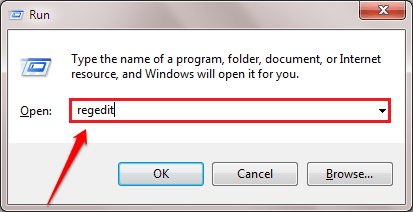
3. Bläddra nu till följande plats i registerredigeraren.
HKEY_LOCAL_MACHINE \ SOFTWARE \ Microsoft \ Windows \ CurrentVersion \ Policies \ Explorer
4. Lokalisera NoDriveTypeAutoRun på höger sida.
Om det inte finns, Högerklicka på ett tomt utrymme och skapa en nyDWORD (32-bitars) värde på höger sida.
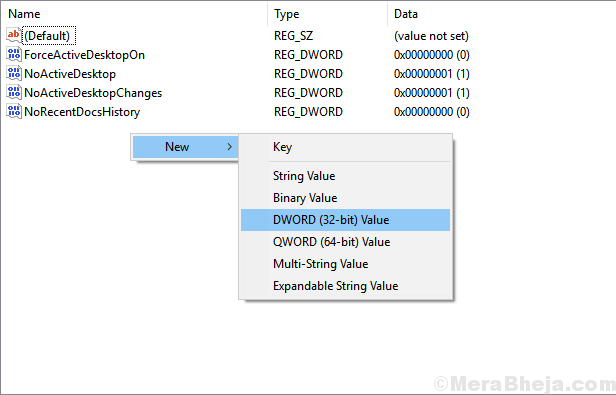
5. Nu, se till att det Hexadecimal väljs som ett alternativ och ändra sedan värdedata till 91.
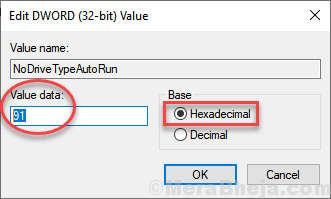
6. klick OK och stäng registerredigerare.
7. Starta om din dator.
Åtgärda 2 - Autoplay-inställningar via kontrollpanelen
1. Tryck Windows-tangent + r tillsammans för att öppna springa.
2. Skriv nu kontrollera i den och klicka OK.

3. Välj nu Visa köp Stora ikoner från rullgardinsmenyn.
4. Klicka på Autospela.
5. Välj önskat alternativ för varje typ av enheter.
6. Klicka på spara och stäng fönstret.
Om det inte fungerar, bläddra ner och klicka på Återställ alla enheter
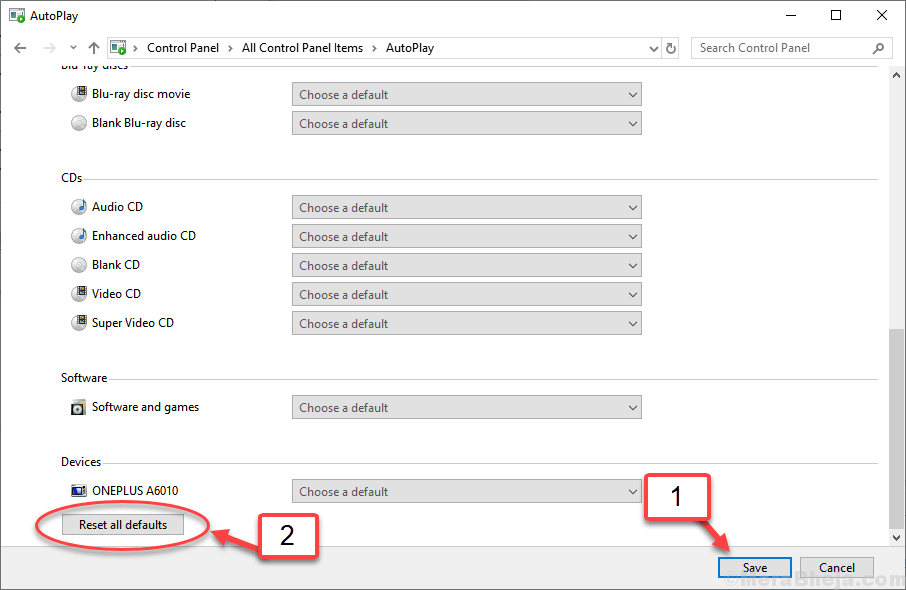
Fix 3 - Aktivera aviseringar för Autoplay.
1. Tryck Windows-tangent + jag att öppna inställningar.
2. Gå till systemet.
3. Klicka på Meddelanden och åtgärder.
4. Lokalisera Få aviseringar från dessa avsändare sektion.
5. Se till att Autospela Alternativet är vänt PÅ.